スマートフォンでTSUTAYA TVを視聴する場合、ダウンロード再生を行うことができます。自宅のWi-Fi等で、前もってダウンロードしておくと、通信環境に影響を受けずに視聴したり、パケットの節約をすることができます。
今回は、TSUTAYA TVをスマートフォンでダウンロードして視聴する方法について紹介いたします。説明はAndroidのTSUTAYA TVアプリを使用しています。
スマートフォンでダウンロードについて
TSUTAYA TVは、スマートフォンでダウンロードして視聴することができます。PCなどでは、ダウンロード再生はすることができません。ダウンロードして視聴するには、TSUTAYA TVアプリを使用します。
作品をレンタルする
レンタルした作品を、スマートフォンのアプリでダウンロードすることができます。ダウンロードするとインターネットが接続ない場所でも視聴できるので便利です。また、視聴している最中に、通信速度が追い付かず、待たされる現象もなくなります。
通信速度の確認
TSUTAYA TVアプリで通信速度の確認できます。前もって通信速度を確認しておくとおおよそのダウンロード時間を把握することができます。
但し、通信速度での数値は、目安であり実際は、かなり時間が掛かると思います。TSUTAYA TVアプリで自宅の通信速度を測定したら、次の結果でした。
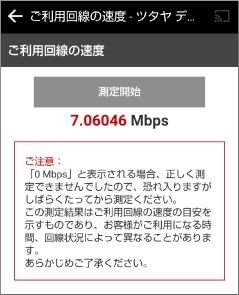
通信速度により、映画の作品はファイルサイズが大きく、ダウンロードに時間がかかるので、空き時間を利用すると良いです。ダウンロードしただけでは、レンタルの視聴期限は開始されないので、前もってダウンロードしておくと良いと思います。
空き容量の確認
ダウンロードをする場所の空き領域を確保しておく必要があります。ファイルサイズは、約2時間の映画の場合、1500MB~2000MB位になります。
保存できる場所は、内部ストレージとSDカード等の外部ストレージが選択できます。保存先の空き領域が不足している場合は、選択できないようになります。
Androidの空き領域を確認したい場合は、こちらで確認方法を紹介しています。Androidの機能を使用して、確認することができます。
スマートフォンのSDカードの容量を確認|認識しない場合の対応方法
ダウンロードの方法
TSUTAYA TVアプリを起動して、レンタルした作品を表示します。
レンタルした作品を表示するには、画面下の「マイページ」をタップします。表示された画面で、「レンタル中、購入済み」をタップします。
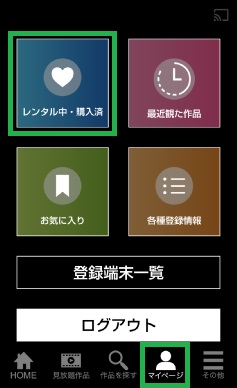
ダウンロードしたい作品をタップします。
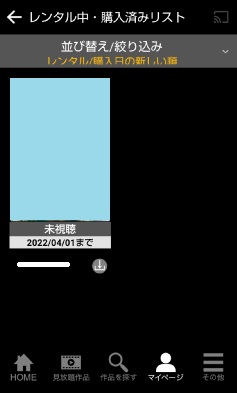
表示されたウィンドウで「ダウンロード再生」をタップします。
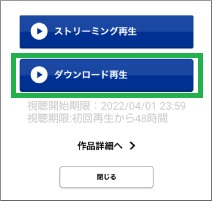
次に、ダウンロードする場所をタップします。
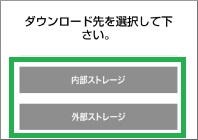
「ダウンロード中」の表示がされます。表示は、「閉じる」をタップして閉じても大丈夫です。続けて、ダウンロードは続行されます。
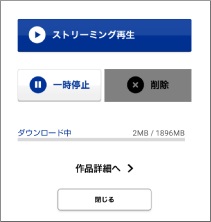
ダウンロードが完了すると、次のように表示されて、視聴可能になります。

ダウンロードした作品を視聴する方法
レンタルした作品は48時間の視聴期限があります。ダウンロードしただけでは、レンタルの視聴期限のカウントは始まりません。最初の再生を開始してから始まります。
ダウンロードした作品をタップして、「ダウンロード再生」をタップします。
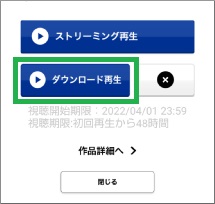
初回の再生時は、以下のメッセージが表示されます。2回目からは、表示されなくなります。「OK」をタップすると、視聴期限のカウントが開始され、再生が始まります。
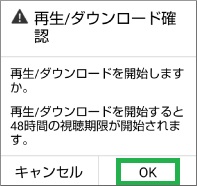
レンタル期間が終了した場合
48時間のレンタル期間が終了すると、ダウンロードした作品も視聴できなくなります。レンタル期間が過ぎると、ダウンロードした作品は自動で削除されます。
レンタル期間が終了する前に削除したい場合は、手動で削除することができます。削除するには、作品をタップします。「ダウンロード再生」の横にある「X」ボタンをタップします。
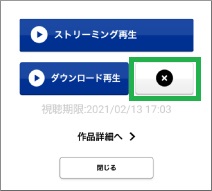
確認ウィンドウで「OK」をタップします。
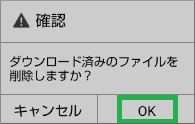
まとめ
今回は、TSUTAYA TVをスマートフォンでダウンロードして視聴する方法について紹介しました。レンタルした作品をスマートフォンで視聴する場合は、ダウンロードすると良いと思います。ダウンロードすると、快適に視聴することができるので便利です。
読んでいただき、ありがとうございます。
参考になりましたら、幸いです。
TSUTAYA TVのページ





